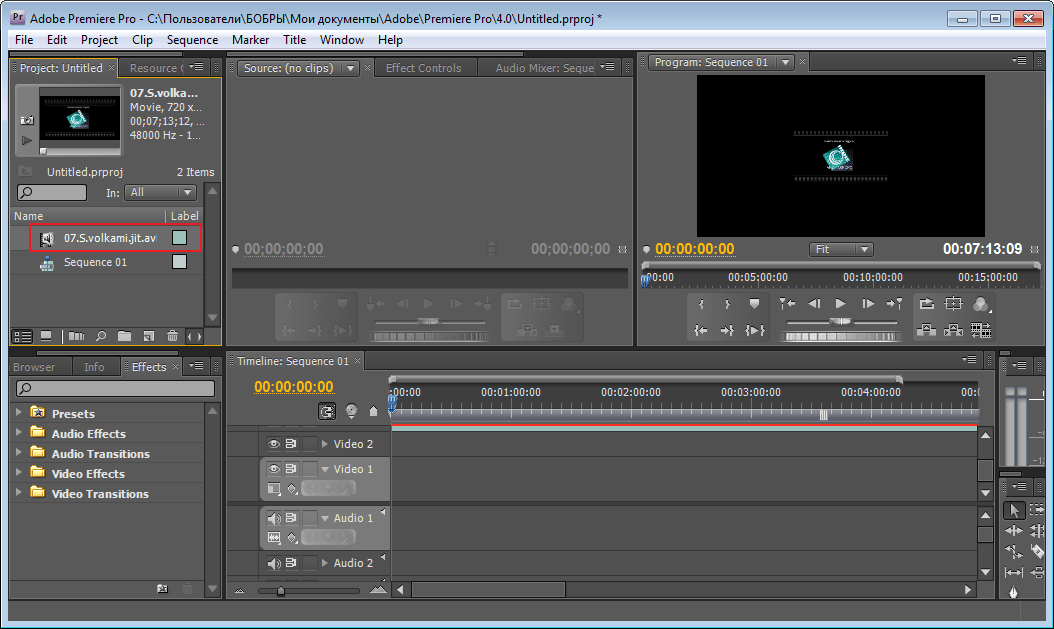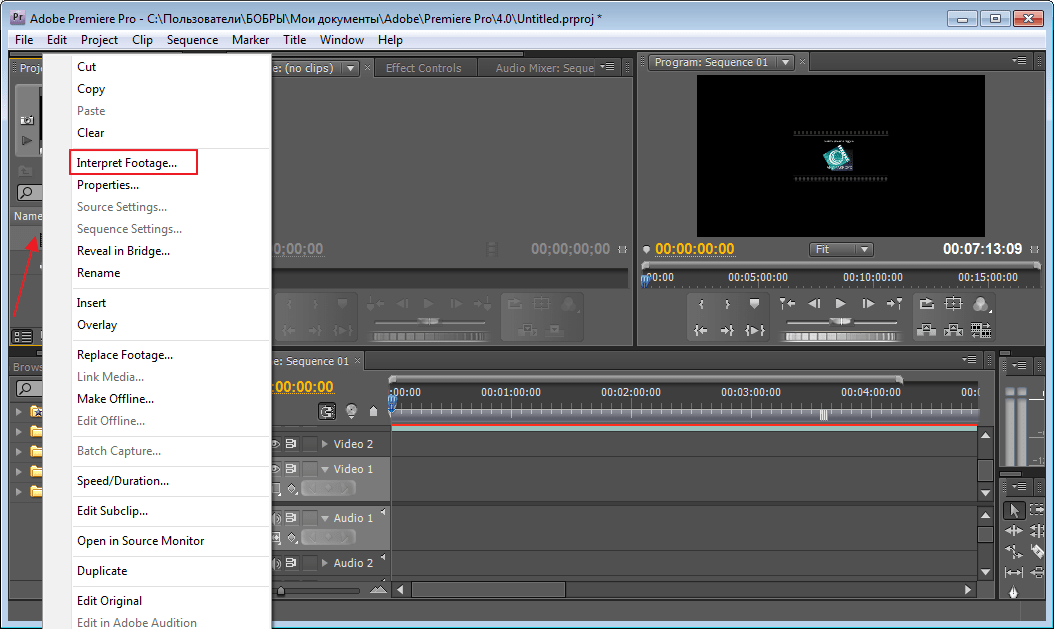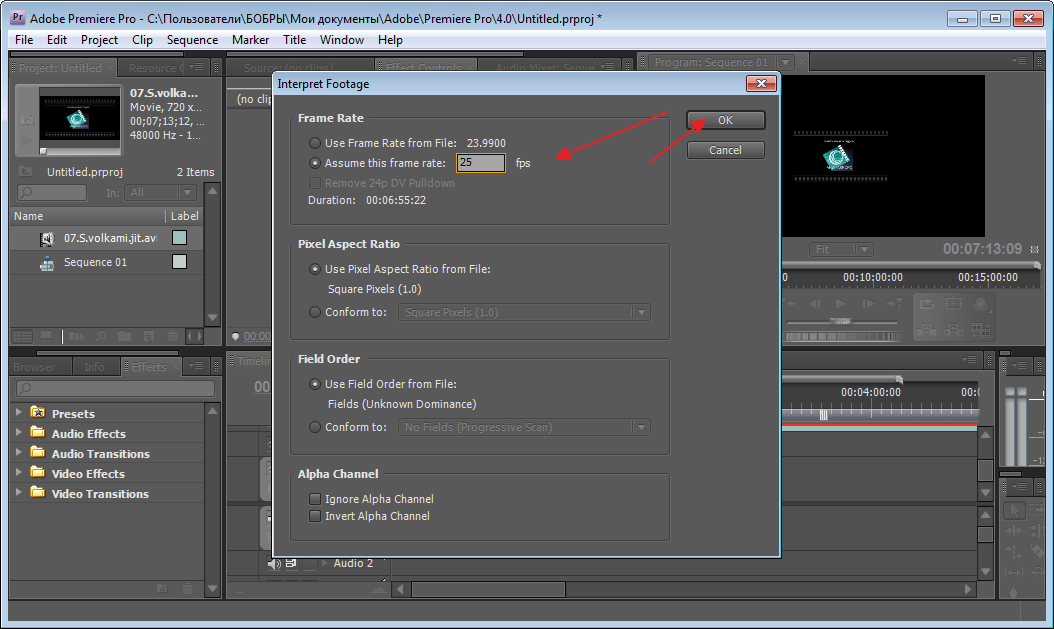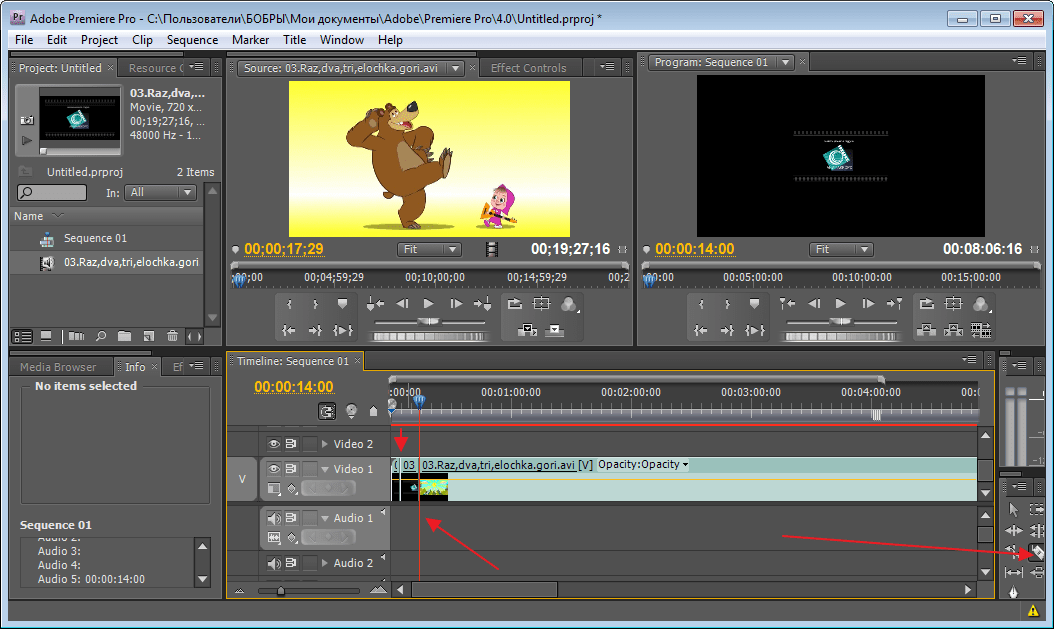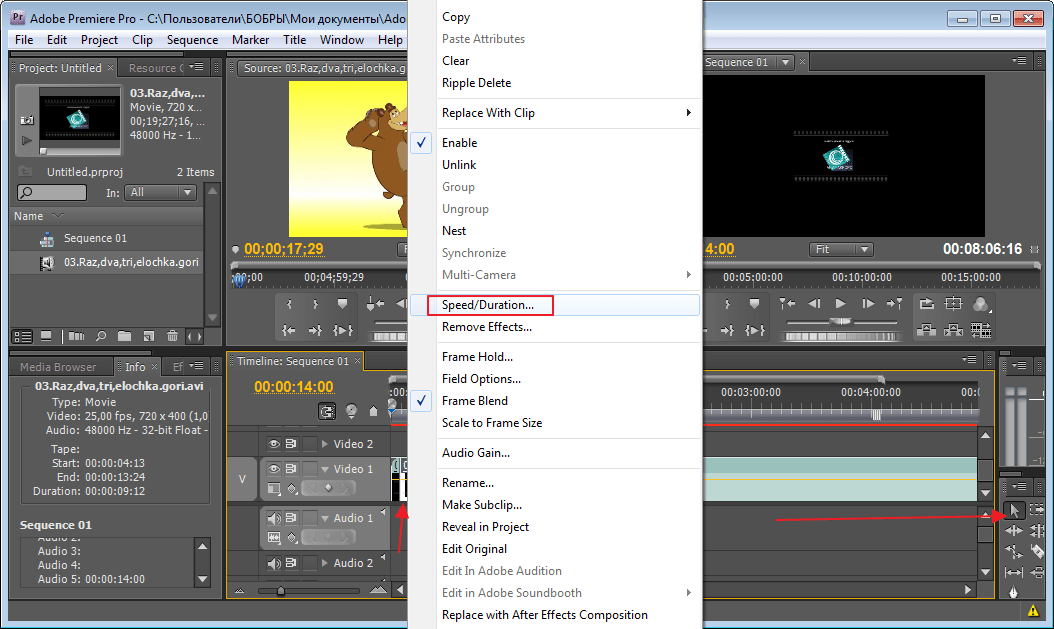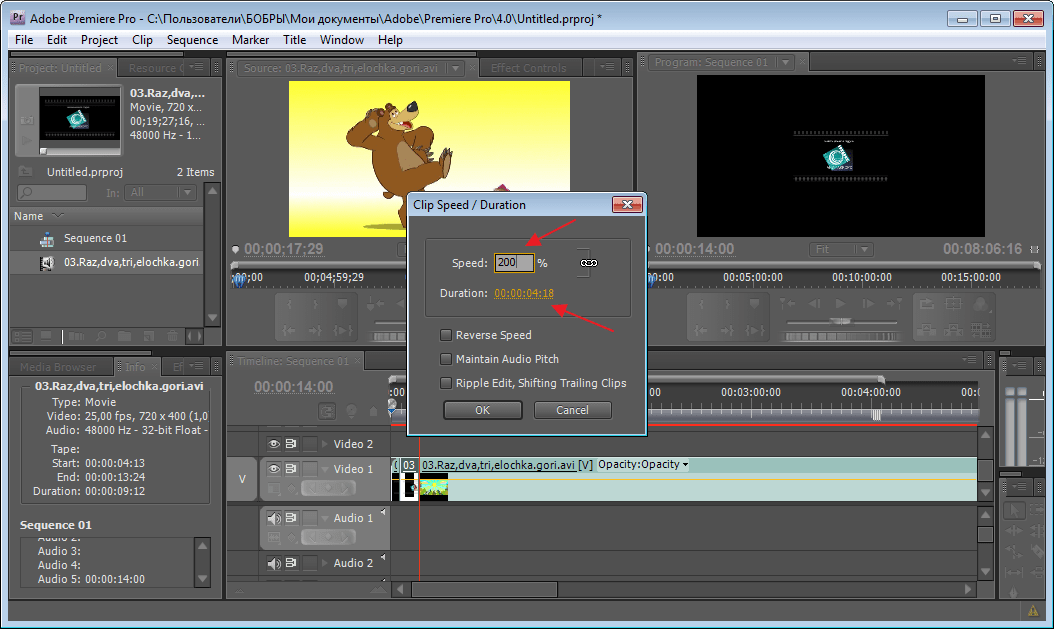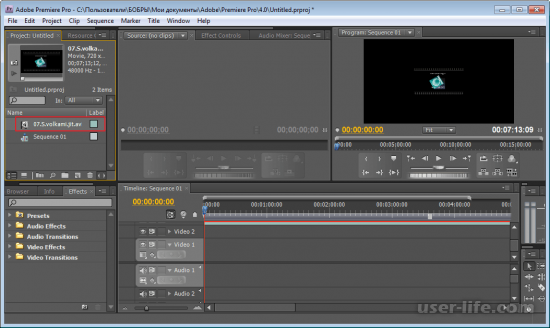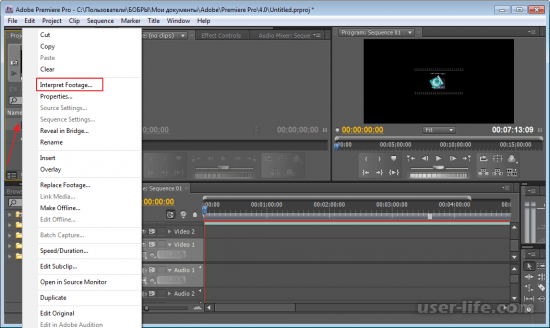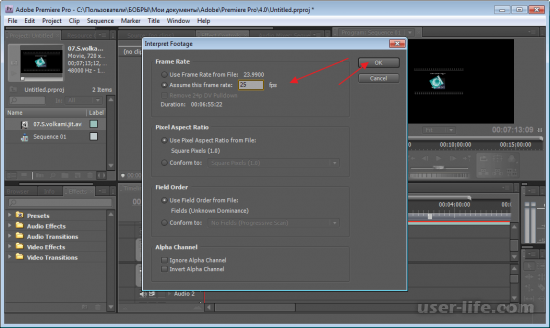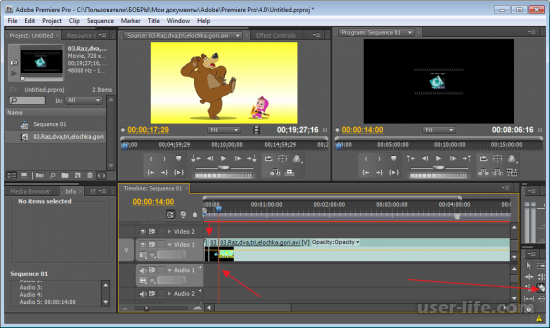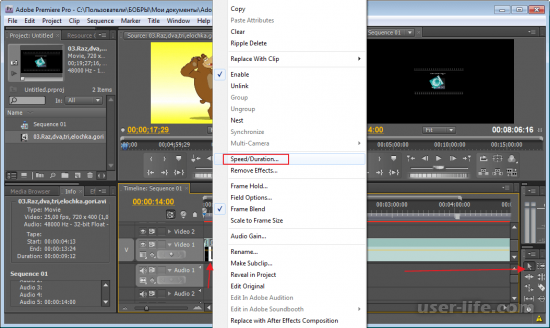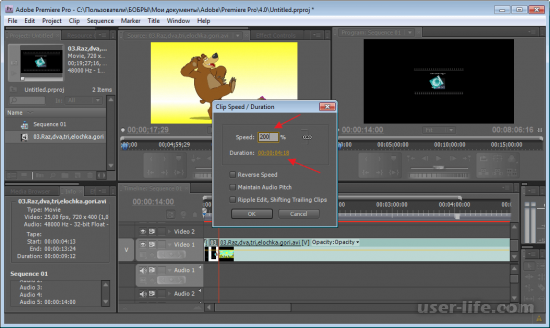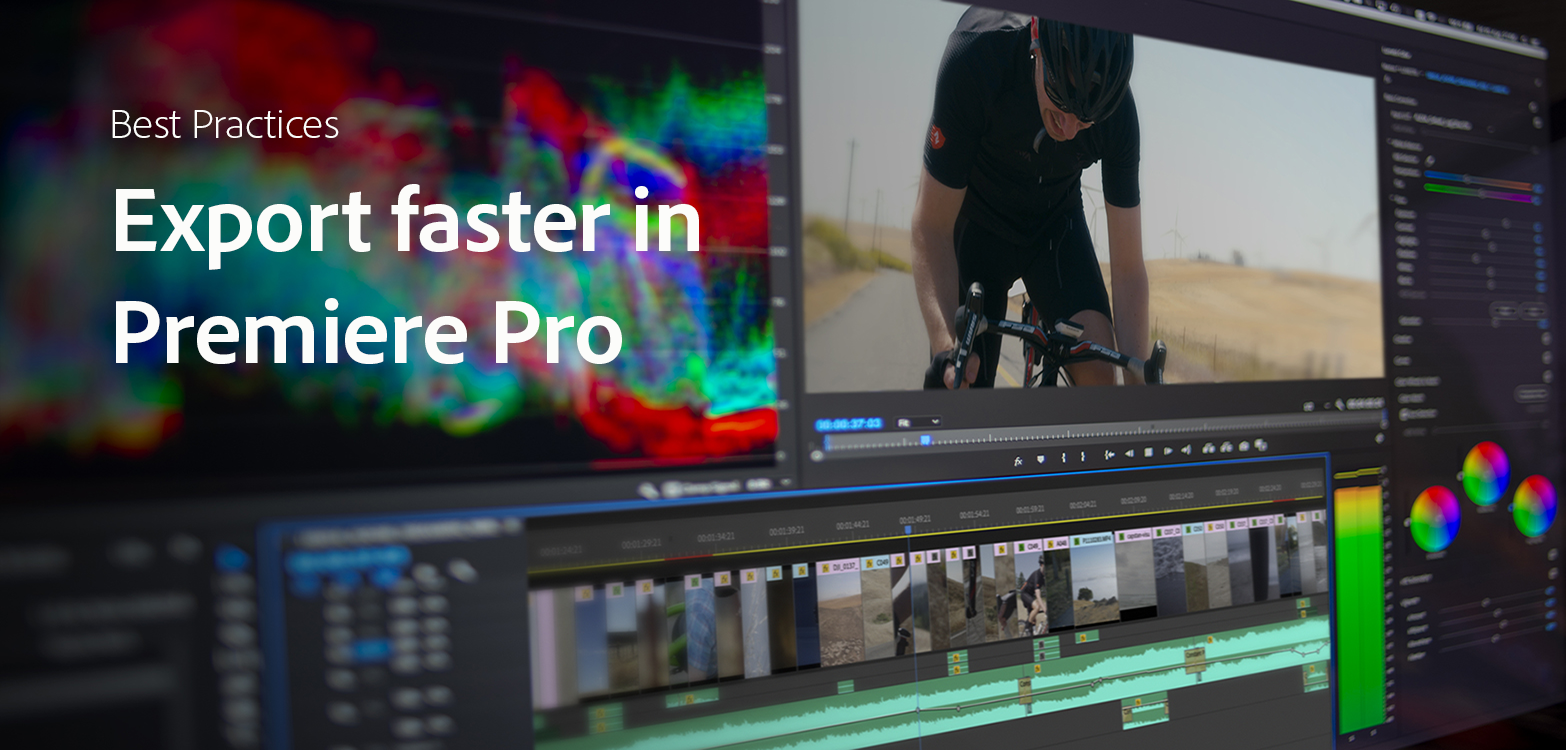Как ускорить видео премьер
adobe premiere pro замедление видео
Adobe Premiere Pro — мощная программа для коррекции видео файлов. Она позволяет изменить исходное видео до неузнаваемости. Имеет множество функций. Например цветовая коррекция, добавление титров, обрезка и монтаж, ускорение и замедление и многое другое. В этой статье коснемся темы изменения скорости загруженного видео файла в большую или меньшую сторону.
Как замедлить и ускорить видео в программе Adobe Premiere Pro
Как изменить скорость видео при помощи кадров
Для того, чтобы начать работу с видео файлом, он должен быть предварительно загружен. В левой части экрана найдем строку с названием.
Затем кликнем по нему правой кнопкой мыши. Выберем функцию «Interpret Footage».
В появившемся окне «Assume this frame rate» введем нужное количество кадров. Например, если было 50, то введем 25 и видео замедлится в два раза. Это можно увидеть по времени своего нового видео. Если мы его замедляем, значит оно станет длиннее. Аналогичная ситуация с ускорением, только здесь необходимо увеличить количество кадров.
Хороший способ, однако подходит только для всего видео. А что же делать если подкорректировать скорость нужно на определенном участке?
Как ускорить или замедлить часть видео
Переходим на «Тайм-Лайн». Нам необходимо просмотреть видео и обозначить границы отрезка который будем изменять. Делается это при помощи инструмента «Лезвие». Выбираем начало и обрезаем и соответственно конец тоже.
Теперь выделяем то, что получилось при помощи инструмента «Выделение». И нажимаем правой клавишей мыши на нем. В открывшемся меню нас интересует «Speed/Duration».
В следующем окне необходимо ввести новые значения. Они представлены в процентах и минутах. Изменить их можно вручную или используя специальные стрелки, потянув за которые меняются цифровые значения в ту или иную сторону. Изменяя проценты будет меняется время и наоборот. У нас было задано значение 100%. Я хочу видео ускорить и введу 200%, минуты соответственно тоже меняются. Для замедления введем значение ниже исходного.
Как оказалось, замедлять и ускорять видео в Adobe Premiere Pro совсем не сложно и быстро. Коррекция небольшого видео заняла у меня около 5 минут.
Отблагодарите автора, поделитесь статьей в социальных сетях.
Всем привет! Практически каждый юзер программу «Adobe Premiere Pro» как один из лучших видеоредакторов, которые существуют на данный момент. И это звание получено не напрасно, ведь даже без установки сторонних расширений для программы отредактировать видео можно практически как угодно. Итак, сегодня мы поговорим про замедление и ускорение в видеоредакторе Адоб Премьер Про.
Данный способ является довольно действенным в случае, если вы хотите уменьшить или увеличить скорость видеозаписи в целом. С помощью следующего способа вы сможете ускорять и замедлять отдельные фрагменты видеофайла.
Итак, для начала нам нужно обозначить тот временной промежуток записи, скорость которого будет изменена.
Для этого переходим на так называемый «Time-Line», узнаём начало и конец нужного нам фрагмента видеозаписи. Теперь вам нужно выбрать функцию «Лезвие» и обозначить ранее отысканные временные рамки.
Итак, теперь вам откроется меню с изменением скорости. Здесь вам нужно изменить исходные значения, которые будут отображены либо в процентах, либо в минутах на те, которые нужны вам.
Либо можно попросту использовать стрелки, которые могут регулировать эти показатели.
Если вы будете изменять количество скорости в процентах, то и время будет изменятся. Такая же ситуация и со временем.
По умолчанию скорость вашего видеофайла в процентах будет иметь значение 100. К примеру, если мы введём 200, то скорость увеличится вдвое, а количество времени, которое длится фрагмент сократится вдвое. Для того, чтобы замедлить вдвое нужно ввести 50.
Итак, как вы видите, изменять скорость видеофайлов в приложении «Adobe Premiere Pro» довольно таки просто. Надеемся, что данный материал смог помочь вам.
Всем мир!
Дорогие читатели, вы, наверняка, видели фильмы и ролики, в которых присутствовал эффект замедления или ускорения ролика. Этот эффект доступен не только опытным режиссерам, но и вам: достаточно лишь установить программу Adobe Premiere Pro, а что делать дальше, я расскажу вам в этой статье.
Есть несколько способов, как ускорить видео в adobe premiere pro или замедлить его. Все они начинаются одинаково, вне зависимости от того, какой эффект вам нужен.
Способ № 1. Настройки скорости и продолжительности

цепочки рядом с ними.

Для изменения изображения без потери качества звука кликните рядом с Maintain Audio Pitch (в рус. Поддержавать высоту аудио).
Но если вы хотите, чтобы участники клипа разговаривали как мультяшные герои, пропустите этот чек-бокс.
Меняете длительность не в отдельном клипе, а в середине видеоряда? Нажмите на Ripple Edit, Shifting Trailing Clips (в рус. Монтаж со сдвигом, сдвиг конечных клипов), чтобы остальное изображение правильно сдвинулось дальше, или наоборот, подтянулось.
Способ № 2. Инструмент Rate Stretch (Растяжение/Сжатие)
Эта инструкция проще предыдущей: из нее вы узнаете, как работать со скоростью материала непосредственно на главной панели. Приступим:
В принципе всё, я думаю написал понятно.
Станьте настоящим режиссером, сидя дома. Ведь помимо ускорения и замедления клипов, программа Adobe Premiere Pro позволяет корректировать цвета, обрезать и склеивать «картинку», добавлять титры и т. д.
Если вы хотите более глубоко вникнуть в тонкости данного видеоредактора, советую видеокурс » Супер Premiere Pro «, из него вы узнаете массу фишек.
На этой ноте я с вами прощаюсь, заходите ко мне почаще, я буду рад ;-).
Ускорение или замедление видео
Узнайте, как ускорить видео или добавить к нему эффект замедленного движения с помощью Adobe Premiere Rush.
Выберите клип, который нужно ускорить или замедлить, на таймлайне.
Для отображения элементов управления скоростью нажмите кнопку Скорость на правой панели.
(Необязательно) Чтобы ускорить или замедлить только часть клипа, выберите промежуток, установив начальную и конечную точки.
Переместите ползунок Диапазон скорости вправо, чтобы увеличить скорость воспроизведения клипа. Переместите его влево, чтобы уменьшить скорость. При перемещении ползунка:
Совет: если без звука можно обойтись, приглушите аудиодорожку и добавьте к клипу фоновую музыку.
Чтобы сделать переход к нужному вам диапазону скорости более плавным, выберите Градиент и отрегулируйте продолжительность градиента.
Если неизвестно, насколько длинным должен быть клип, вы можете вручную скорректировать его продолжительность до определенного значения и позволить Premiere Rush определить, как лучше изменить скорость, на основании этого значения. Чтобы изменить продолжительность клипа, нажмите на значения в минутах, секундах или кадрах и внесите нужные изменения.
Выберите на таймлайне клип, к которому вы хотите применить изменение скорости.
Для отображения элементов управления скоростью нажмите кнопку «Скорость» на правой панели.
10 советов по ускорению редактирования видео с Adobe Premiere Pro
Монтаж видео — это трудоемкий процесс. Есть так много вещей, которые вам кажется, что вам нужно сделать, но, с другой стороны, иногда вам может казаться, что вы просто ждете, пока что-то начнется.
Однако вы можете внести множество быстрых изменений, которые могут эффективно оптимизировать рабочий процесс редактирования видео и процессы рендеринга, отнимающие ваше время. Большинство из них связано с очень быстрыми изменениями, которые несложно применить при редактировании видео.
Особенно с Adobe Premiere у вас есть множество функций. Хотя временами они могут быть ошеломляющими, они также предоставляют множество возможностей для быстрого доступа и обходных путей некоторых процессов, отнимающих много времени.
Сочетания клавиш Adobe Premiere
Одно из самых простых изменений, которое вы можете сделать, пока редактирование видео Чтобы ускорить рабочий процесс, нужно переключиться с использования мыши на клавиатуру. Фактически, вы можете полностью редактировать, используя клавиатуру, если знаете, как установить эти горячие клавиши.
Для этого все, что вам нужно сделать, это перейти в меню «Правка»> «Сочетания клавиш». Вы увидите экран с раскладкой клавиатуры, который позволит вам увидеть, как уже установлены сочетания клавиш. Вы также можете выбрать предустановку для этих сочетаний клавиш, выбрав из раскрывающегося списка «Предустановка раскладки клавиатуры».
Кроме того, вы можете настроить свой собственный макет ярлыка и сохранить его для использования в любое время. Чтобы установить определенное действие для клавиши, дважды щелкните действие в списке в области, где указано сочетание клавиш. Должен появиться небольшой черный ящик, где вы можете использовать клавишу, которую хотите назначить для действия, или нажмите X, чтобы очистить ее.
Измените разрешение воспроизведения
Еще один супербыстрый способ повысить производительность — поиграть с разрешением воспроизведения на программном или исходном мониторе. На этих панелях вы должны увидеть небольшой раскрывающийся список рядом со значком настроек.
Вы увидите варианты «Полный», ½, ¼, ⅛ и 1/16. Это выходное разрешение, в котором будет отображаться ваше видео. Полное разрешение, скорее всего, значительно замедлит процесс редактирования, потому что вашему компьютеру потребуется гораздо больше мощности для рендеринга видео предварительного просмотра.
Если вы выберете ½ или ¼, которые вы можете выбрать, если ваше видео имеет разрешение 1080p, это уменьшит разрешение на эту величину, уменьшая объем работы вашего компьютера. Вы можете использовать только параметры ⅛ или 1/16, если ваше видео имеет разрешение 4K. Это также не влияет на окончательный рендеринг видео. Только для того, чтобы Premiere мог показать вам этот предварительный просмотр вашего видео, пока вы его редактируете.
Переформатируйте видео
Возможно, вы не знаете, как формат вашего видеоматериала на самом деле влияет на скорость процесса редактирования. В основном, некоторые из видео форматы что ваш отснятый материал уже может быть затруднен для редактирования на вашем компьютере.
Однако есть способ заранее отформатировать медиафайлы, чтобы ускорить редактирование. Форматы, которые вы должны редактировать, также не обязательно должны совпадать с форматами финального видео. Фактически, размер файла в форматах, которые лучше всего работают при редактировании, обычно намного больше, чем вы хотели бы иметь конечный размер файла.
Ты можешь использовать Adobe Media Encoder переформатировать ваши медиа. Вот несколько хороших форматов для редактирования:
Используйте прокси для видео
Если вашему компьютеру трудно редактировать отснятый материал, и вы испытываете очень медленное время загрузки, это может быть связано с разрешением вашего видео. Если он слишком высок для вашего компьютера, это может вызвать проблемы.
Используя прокси в Premiere, вы можете редактировать отснятый материал в более низком качестве, сохраняя при этом то же разрешение при окончательном рендеринге. Чтобы начать использовать их, просто найдите клип, для которого вы хотите создать прокси, в браузере проекта и выберите Прокси> Создать прокси.
Появится меню, в котором вы можете выбрать формат файла, на который нужно изменить. После нажатия кнопки «ОК» Adobe Media Encoder откроется и переформатирует выбранные вами клипы. Вашему компьютеру должно быть намного проще обрабатывать их, что приведет к более быстрой визуализации.
Вы также можете установить параметр, чтобы вы могли включать и выключать эти прокси при редактировании этих клипов. В правом нижнем углу панели предварительного просмотра вы найдете редактор кнопок. Щелкните здесь и найдите значок «Переключить прокси», представляющий собой два прямоугольника со стрелками между ними. Перетащите его на панель инструментов, и вы можете использовать его для включения или выключения прокси на ваших клипах.
Изменить уровень увеличения при воспроизведении
Изменение размера окна предварительного просмотра вашего проекта может фактически повлиять на скорость его обработки. Вы можете найти уровень увеличения при воспроизведении в нижнем левом углу программного монитора. Обычно это 100%, но вы можете изменить это в соответствии со своими потребностями.
Работа с программным монитором в меньшем масштабе поможет вашему компьютеру быстрее визуализировать предварительный просмотр, ускоряя время редактирования. Есть варианты для 75%, 50%, 25% и меньше, поэтому при необходимости вы можете изменять их с шагом. Даже небольшое уменьшение может помочь сократить время обработки.
Установить точки входа и выхода
Еще один способ сделать редактирование намного быстрее — это обрезать клипы перед их установкой на шкале времени. Вы можете легко сделать это, используя точки входа и выхода.
Чтобы использовать их, выберите клип в браузере мультимедиа, и он должен появиться на панели предварительного просмотра источника. Чуть ниже этого превью находится набор значков. Те, которые выглядят как скобки, можно использовать для установки точки входа с помощью <или точки выхода с помощью>.
Кроме того, вы можете нажать клавишу I, чтобы установить точку входа, и клавишу O для точки выхода. Это автоматически обрежет ваш клип до промежутка между этими точками. Ваш исходный клип останется прежним, у вас будет только сокращенная версия на вашей шкале времени.
После их настройки вы можете поместить клип на свою временную шкалу, перетащив значок, который выглядит как фильм, или нажав кнопку «Вставить».
Используйте корректирующие слои на временной шкале
Применение эффектов к каждому клипу по одному может стать утомительным занятием. Это также занимает много времени, которое можно было бы потратить на другие дела. Однако в Premiere есть способ наложить эффекты на несколько клипов одновременно. Это происходит с помощью так называемого корректирующего слоя.
Чтобы получить к ним доступ и начать использовать, перейдите в «Новый элемент»> «Корректирующий слой» в Диспетчере проектов. Появится окно, в котором вы можете установить различные параметры, но просто оставьте их как есть и нажмите ОК.
Этот слой появится в вашей библиотеке клипов, и вы можете перетащить его на шкалу времени, как обычный клип. Поместите его над теми клипами, к которым вы хотите добавить эффекты. Вы можете удлинить или укоротить этот слой, чтобы он влиял на любые клипы, которые вам нужны.
Перетаскивание эффектов на корректирующий слой также поместит эффект на клипы под ним. Таким образом, вам нужно применить их только один раз, и вам не нужно беспокоиться о каждом отдельном зажиме.
Измените рабочее пространство Adobe Premiere Workspace
Иногда для улучшения процесса редактирования вам может потребоваться другая настройка в Adobe Premiere. У вас есть возможность настраивать панели в Premiere так, как вы хотите, поэтому, если вы чувствуете, что их настройка определенным образом может помочь вам быстрее редактировать, стоит попробовать.
Чтобы изменить рабочее пространство в Premiere, вы можете использовать самую верхнюю панель для переключения между некоторыми заранее созданными рабочими пространствами. Вы также можете создать свой собственный. Если вы переместите указатель мыши к краю любой панели, вы увидите всплывающее окно на вашем курсоре. Это означает, что вы можете щелкнуть и перетащить панель.
Когда вы перетаскиваете его по экрану, вы должны видеть серые поля. Когда вы перемещаете панель, которую вы захватили, над одной из них, она становится синей, что означает, что вы можете поместить ее туда. После того, как вы настроили его так, как вам нравится, вы можете перейти в «Окно»> «Рабочие области»> «Сохранить как новую рабочую область».
Приведите свой рабочий процесс в порядок
Одна из наиболее важных вещей, которые вы можете сделать, чтобы действительно ускорить процесс редактирования, — это посмотреть на свой рабочий процесс. Выполнение определенных задач в определенном порядке определенно может помочь вам упростить процесс, а также ускорить работу в дальнейшем.
Если вы не уверены, в каком порядке вы должны делать что-то, вот пример рабочего процесса, которым клянутся многие редакторы:
Постарайтесь сохранить свой рабочий процесс в этом порядке или в другом порядке, который вы решите делать. Старайтесь не добавлять эффекты или цветокоррекцию, пока весь отснятый материал не будет вырезан и упорядочен, поскольку это может вызвать проблемы позже.
Обновите свой компьютер
Если вы обнаружите, что у вас все еще есть проблемы с тем, что редактирование выполняется слишком медленно, а ваш компьютер обрабатывает его со скоростью улитки, может быть хорошей идеей рассмотреть возможность обновления настроек вашего компьютера.
Когда дело доходит до редактирования, редактирование видео является очень тяжелой нагрузкой даже для некоторых высокопроизводительных компьютеров, поэтому, если вы работаете на устаревшем компьютере, это может значительно усложнить редактирование. Просто имейте в виду, что вам придется заплатить значительную сумму, чтобы получить что-то, способное выполнять тяжелое редактирование.
При поиске нового компьютера самое важное — это найти компьютер с хорошим процессором. Вы также должны решить, хотите ли вы настольный или портативный компьютер, потому что оба они имеют варианты, которые вы можете выбрать для редактирования видео.
Рекомендации: ускорение экспорта
Последний шаг обработки — шаг между окончательным редактированием и окончательной поставкой — это экспорт. Работа может быть окончена только после стадии экспорта, поэтому редакторам необходимо, чтобы экспорт осуществлялся как можно быстрее.
Экспорт — это сжатие с максимальным сохранением деталей изображения. По умолчанию в Premiere Pro качество при экспорте в приоритете, но это не значит, что скорость экспорта должна снижаться. В этих рекомендациях описаны функции Premiere Pro (и Adobe Media Encoder), которые помогают оптимизировать общий рабочий процесс и ускоряют экспорт с улучшением предварительного просмотра и интеллектуальным рендерингом ключевых кодеков. Если ваша система позволяет, вы также можете использовать аппаратное ускорение для H.264 и HEVC (H.265), двух форматов с очень интенсивным использованием ресурсов процессора.
О чем говорит «Таймлайн»
Цвета на панели «Таймлайн» рассказывают целую историю. Тонкая цветная линия вдоль верхней части панели «Таймлайн» в Premiere Pro указывает на то, что происходит внизу в этой части эпизода. Желтая линия означает, что ваш контент ускоряется с помощью ядра воспроизведения Mercury (комбинация программных и графических технологий). Красная линия указывает, что Premiere Pro использует исключительно процессорную обработку, например композиции After Effects. Зеленая линия означает, что для этого раздела эпизода были сгенерированы предварительные просмотры.
Создание предварительных просмотров
При создании предварительного просмотра Premiere Pro выполняет рендеринг разделов эпизода. Это можно сделать, выбрав Эпизод > Рендеринг эффектов точки входа и выхода (или «Рендеринг точки входа и выхода»). «Рендеринг на ходу» — это создание файлов предварительного просмотра. Для создания требуется время, используйте для этого перерывы в редактировании. Предварительные просмотры могут обеспечить более плавное воспроизведение, также есть дополнительный выигрыш при экспорте.
Использование предварительного просмотра для ускорения экспорта
В Premiere Pro предварительный просмотр по умолчанию оптимизирован для воспроизведения, а не для обеспечения качества изображения. Если выбрать настройку «Использовать предпросмотр» в диалоговом окне экспорта, Premiere Pro применит файлы рендеринга предварительного просмотра для вашего экспорта. Это повышает скорость, но вы будете повторно сжимать уже сжатый файл, что не повышает качество. Можно получить лучшее из обоих миров (производительность редактирования и оптимальное качество экспорта), выбрав высококачественный кодек для предварительного просмотра.
Переход на мезонинные кодеки в предварительном просмотре
При использовании предварительного просмотра в экспорте важно убедиться в их надежности и достаточно высоком качестве. По умолчанию предварительный просмотр — это одноразовый быстро генерирующийся рендеринг.
Чтобы создать высококачественный предварительный просмотр, откройте настройки эпизода и измените значение «Редактирование» на «Пользовательские». Затем переключитесь на соответствующий мезонинный кодек. Файлы предварительного просмотра теперь имеют высокое качество и пригодны для экспорта.
В разделе Рекомендации: создание собственных шаблонов проектов есть серия эпизодов, в которых для предварительного просмотра задан кодек ProRes 422.
Процесс похож на выбор перекодирования при вставке. Подробные инструкции по настройке процессов вставки данных см. в разделе Рекомендации: работа с нативными форматами.
Интеллектуальный рендеринг кодеков
Если кодек предварительного просмотра совпадает с кодеком вывода, время экспорта может сократиться с нескольких минут до нескольких секунд.
Как правило, независимо от наличия файлов предварительного просмотра при экспорте мультимедиа данные сжимаются повторно. В Premiere Pro и Adobe Media Encoder достигнуты большие успехи по сохранению качества изображения. По умолчанию исходные материалы и эффекты сжимаются кодеком окончательного вывода, преобразуя мультимедиа как можно меньше.
Использование высококачественного предварительного просмотра для экспорта устраняет необходимость в перерасчете кодирования при незначительном влиянии на качество. Это является ключевым моментом в повышении скорости рабочих процессов. Когда высококачественный предварительный просмотр создается с помощью кодека вывода, Adobe Premiere Pro интеллектуально ускоряет рабочий процесс: вместо повторного сжатия вашего мультимедиа Premiere Pro копирует уже вычисленный предварительный просмотр в выходной файл.
Технически приложение Premiere способно копировать файлы подобным образом, при чем источники не тронуты, лишь минимально отредактированы (сокращены), а для вывода используется тот же кодек. Примером служат оригиналы XDCam, отредактированные (без эффектов), а затем выведенные на XDCam. Но сегодня так почти никто не делает: для каждого клипа хотя бы немного корректируется цвет. Так как каждый клип обрабатывается — исходный кодек больше не имеет значения, пока совпадают кодеки файлов предварительного просмотра и вывода.
Интеллектуальный рендеринг доступен для различных форматов, как мезонинных кодеков, так и ключевых кодеков камер. Полный список см. в разделе Интеллектуальный рендеринг.
Ускорение вывода h264/HEVC (H.265)
Кодеки с высокой совместимостью форматов распространения, такие как H.264 и HEVC (H.265), работают на очень широком спектре устройств и платформ. Они предлагают короткое время загрузки по отношению к размеру файла. Именно поэтому их используют для YouTube, Facebook, Instagram, Vimeo и других.
Однако у такой универсальности есть цена: время. H.264 и HEVC — форматы с интенсивным использованием ресурсов обработки, предъявляющие высокие требования к системе.
Premiere Pro поддерживает технологию Intel Quick Sync Video, доступную в процессорах Core i5 и Core i7 для аппаратного декодирования и кодирования файлов H.264 и HEVC. Декодирование дает более плавное воспроизведение; кодирование — ускорение экспорта (см. раздел Требования Premiere Pro к аппаратному ускорению).
Чтобы использовать аппаратное кодирование для файлов H.264 и HEVC во время экспорта, выберите этот вариант в диалоговом окне экспорта. Если оборудование не поддерживает аппаратное кодирование, отображается только вариант программного кодирования.
При аппаратном кодировании результаты выдаются значительно быстрее. Единственное предостережение! Аппаратное кодирование, как правило, ограничивается CBR и 1-проходным VBR. Как правило, скорость передачи данных должна быть немного выше, чтобы обеспечить качество, то есть в результате получаются файлы несколько большего размера.